« Jabber en dix minutes avec Siskin/Étape 3 » : différence entre les versions
Aller à la navigation
Aller à la recherche
(Création de la page) |
(→Étape 3 : Ajouter un contact : ajout capture d'écran depuis https://xmppeinrichtung.blogspot.com/2021/01/siskin-im-auf-dem-iphone-als-instant.html) |
||
| Ligne 4 : | Ligne 4 : | ||
* Votre écran d'accueil est vide, vous n'avez encore aucun contact : | * Votre écran d'accueil est vide, vous n'avez encore aucun contact : | ||
1/ choisir '''Contacts''' | |||
2/ puis le bouton '''+''' | |||
[[Fichier:Siskin ajout contact.png|center]] | |||
Rentrer l'adresse XMPP de votre contact et le nom à afficher, et valider avec '''Save''' | |||
Rentrer l'adresse XMPP de votre contact, et valider | |||
* '''Commencer à discuter''' ! | * '''Commencer à discuter''' ! | ||
vous pouvez désormais lui écrire. | vous pouvez désormais lui écrire en cliquant sur son nom. | ||
... ou envoyer une photo, un message vocal | ... ou envoyer une photo, un message vocal | ||
''(capture d'écran à ajouter)'' | ''(capture d'écran à ajouter)'' | ||
* Utiliser la | * Utiliser le bouton '''Chats''' pour afficher la liste des conversations en cours, ou '''Contacts''' pour ajouter un nouveau contact ou démarrer une conversation avec un autre contact. | ||
{|width="100%" style="border:1px solid #FF4444; background-color:#FFCCCC; -moz-border-radius:10px;" | {|width="100%" style="border:1px solid #FF4444; background-color:#FFCCCC; -moz-border-radius:10px;" | ||
Version du 6 mars 2021 à 16:16
Étape 3 : Ajouter un contact
1/ choisir Contacts 2/ puis le bouton + 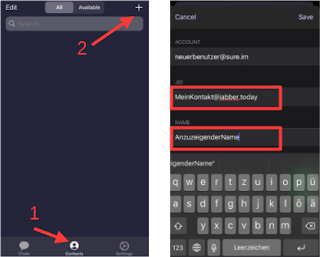
vous pouvez désormais lui écrire en cliquant sur son nom. ... ou envoyer une photo, un message vocal (capture d'écran à ajouter)
|